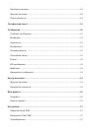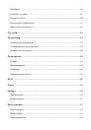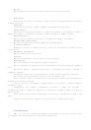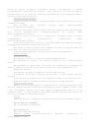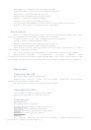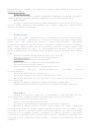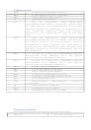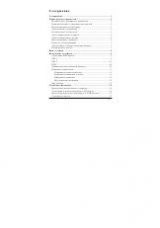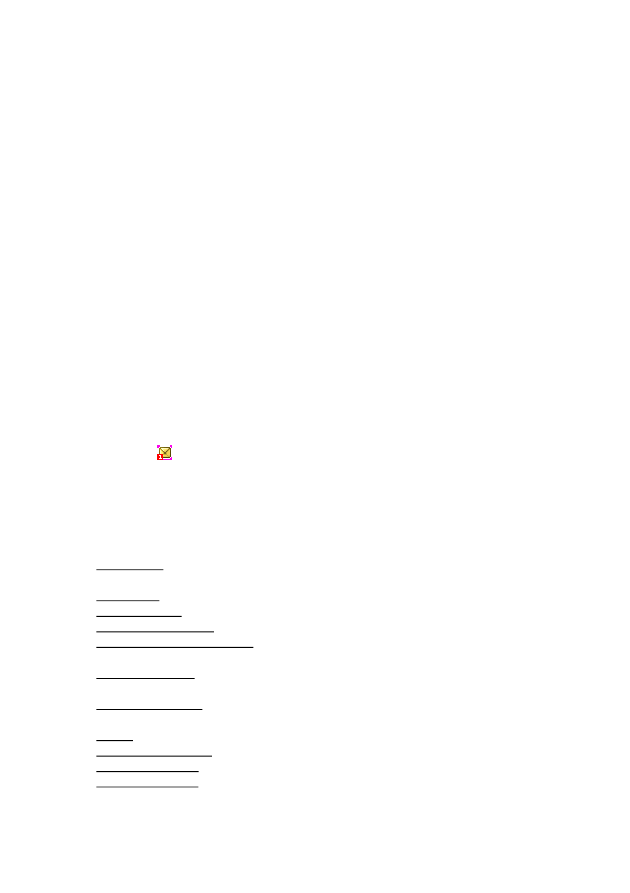
Вы
можете
отправлять
и
получать
сообщения
с
обеих
SIM.
Сперва
SMS-
сообщение
отправляется
в
SMS-
центр
,
а
затем
получателю
(GSM
пользователю
).
Если
пользователь
не
в
сети
,
или
на
данный
момент
он
не
может
получать
SMS
(
например
,
в
телефоне
недостаточно
памяти
), SMS
будет
временно
сохранено
.
Время
,
в
течение
которого
сообщение
будет
храниться
,
зависит
от
настроек
отправителя
и
от
оператора
.
Данная
функция
позволяет
отправлять
и
получать
пакеты
сообщений
,
что
в
свою
очередь
определяет
стоимость
SMS.
Для
получения
дополнительной
информации
,
обратитесь
к
поставщику
услуг
.
Когда
в
телефоне
недостаточно
места
для
SMS,
вы
увидите
мигающую
иконку
SMS
в
статусной
строке
телефона
.
Это
может
повлиять
на
получение
SMS
сообщений
.
Чтобы
исправить
это
,
удалите
часть
сообщений
.
Когда
SMS
дойдет
до
адресата
,
вы
услышите
звуковое
оповещение
(
функция
должна
быть
включена
).
Примечание
:
Во
время
отправки
сообщения
на
экране
будет
отображаться
“
Отправка
сообщения
”.
Оно
говорит
о
том
,
что
сообщение
было
отправлено
в
SMS-
центр
,
но
это
не
значит
,
что
сообщение
дошло
до
конечного
получателя
.
Для
получения
дополнительной
информации
обратитесь
к
поставщику
услуг
.
Создать
сообщение
Текстовое
сообщение
ограничено
160
английскими
символами
и
70
русскими
.
Если
размер
сообщения
превышает
указанное
количество
знаков
,
оно
разбивается
на
несколько
коротких
сообщений
.
Иконка
в
режиме
ожидания
сигнализирует
о
полученном
и
непрочитанном
сообщении
.
Вы
можете
настроить
сигнал
сообщения
для
уведомления
о
получении
новых
SMS.
Если
папка
Входящие
переполнена
,
получение
новых
сообщений
невозможно
.
Для
того
,
чтобы
получать
новые
сообщения
освободите
память
путем
удаления
старых
/
ненужных
SMS.
В
режиме
редактирования
сообщения
нажмите
клавишу
вызова
SIM2
для
доступа
к
функциям
:
Отправить
:
добавить
номер
или
добавить
получателя
из
телефонной
книги
.
Вы
можете
добавить
несколько
получателей
.
Символы
:
просмотреть
и
выбрать
символы
для
сообщения
.
Метод
ввода
:
выбрать
режим
ввода
текста
.
Параметры
ввода
:
установить
параметры
ввода
текста
.
Добавить
изображение
:
добавить
изображение
в
сообщение
.
Можете
выбрать
из
папки
Мои
изображения
,
либо
сфотографировать
и
прикрепить
.
Добавить
звук
:
добавить
аудиозапись
в
сообщение
.
Есть
возможность
выбрать
из
имеющихся
файлов
или
записать
новый
.
Добавить
видео
:
добавить
видео
в
сообщение
.
Есть
возможность
выбрать
из
имеющихся
файлов
или
записать
новое
видео
.
Тема
:
ввести
тему
сообщения
.
Параметр
слайда
:
установить
параметры
слайда
.
Перейти
к
MMS:
перейти
в
режим
создания
MMS
сообщения
.
Дополнительно
:
дополнительные
функции
.
Шаблоны
:
выбрать
один
из
шаблонов
и
добавить
его
в
сообщение
.
Вложения
:
просмотреть
вложения
.
Номер
:
выбрать
номер
из
списка
.